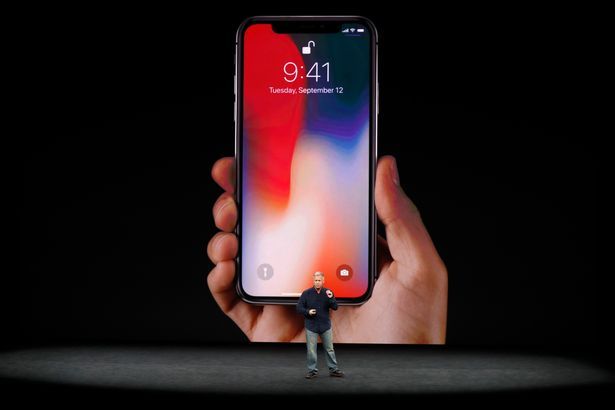(చిత్రం: REUTERS)
సంగీతం వినేటప్పుడు ఇది చాలా మందికి ఉపయోగపడే యాప్, కాబట్టి స్పాటిఫై క్రాష్ అయినప్పుడు అది చాలా నిరాశపరిచింది.
యాప్ డౌన్ అయినప్పుడు Spotify వినియోగదారులకు త్వరగా తెలియజేస్తుంది, అయితే ఇది తక్కువ బాధించదు - ప్రత్యేకించి స్ట్రీమింగ్ సర్వీస్ని ఉపయోగించిన వారికి షాపులు లేదా రెస్టారెంట్లలో మ్యూజిక్ ప్లే చేయడానికి.
కృతజ్ఞతగా, Spotify ని పునరుద్ధరించడానికి మీరు చేయగలిగే అనేక విషయాలు ఉన్నాయి, అది మీపై క్రాష్ అయితే.
Spotify క్రాష్ అయితే ఏమి చేయాలో మా అగ్ర చిట్కాలు ఇక్కడ ఉన్నాయి.
సినిమా ఏప్రిల్ 2019 విడుదల
స్పాటిఫై ఎందుకు క్రాష్ అవుతుంది?
పాటలు, ఆల్బమ్లు, పాడ్కాస్ట్లు మరియు మరిన్ని ప్రతిరోజూ జోడించబడుతున్నప్పుడు, Spotify కొన్నిసార్లు క్రాష్ కావచ్చు.
మీరు కొంతకాలం యాప్ని అప్డేట్ చేయకపోతే లేదా లేటెస్ట్ వెర్షన్ని కలిగి ఉండకపోతే మీ లాగ్ ఇన్లో సమస్యలు కూడా ఉండవచ్చు.

మీ పరికరం చాలా వేడిగా లేదా చల్లగా ఉంటే లేదా మెమరీ సమస్యలు ఉంటే కూడా మీరు సమస్యలను ఎదుర్కోవచ్చు.
ఏవైనా సమస్యల పైన ఉండడానికి, మీరు Spotify స్టేటస్ని ఫాలో అవుతున్నారని నిర్ధారించుకోండి ట్విట్టర్ .
Spotify క్రాషింగ్ను మీరు ఎలా ఆపవచ్చు?
కృతజ్ఞతగా, మీ స్పాటిఫై పనిచేయడం మానేస్తే మీరు చేయగలిగే అనేక విషయాలు ఉన్నాయి.
స్పాటిఫై యాప్ను రీస్టార్ట్ చేయండి
కాల్ యొక్క మొదటి పాయింట్గా, స్పాటిఫై యాప్ని మూసివేయడం ద్వారా మరియు దాన్ని మళ్లీ తెరవడం ద్వారా రీస్టార్ట్ చేయండి.
లాగ్ అవుట్ చేసి తిరిగి లోపలికి వెళ్లండి
మీ యాప్ని పునartప్రారంభించడం విఫలమైతే, మీ ఖాతా నుండి లాగ్ అవుట్ చేసి, తిరిగి లాగిన్ చేయడానికి ప్రయత్నించండి.

Spotify (చిత్రం: రాయిటర్స్)
యాప్ తాజాగా ఉందో లేదో తనిఖీ చేయండి
యాప్ యొక్క పాత వెర్షన్ని ఉపయోగించి సమస్య మీపై ఉండవచ్చు.
IOS వినియోగదారుల కోసం, యాప్ స్టోర్ని సందర్శించండి మరియు మీరు Spotify యొక్క ఏ వెర్షన్ను ఉపయోగిస్తున్నారో తనిఖీ చేయండి - అందుబాటులో ఉంటే అక్కడ అప్డేట్ చేయండి.
మెక్డొనాల్డ్స్ అమెరికా రుచి
ఆండ్రాయిడ్ వినియోగదారుల కోసం, గూగుల్ ప్లే స్టోర్ని సందర్శించండి మరియు అవసరమైతే అప్డేట్ చేయండి.
మీరు ఉపయోగించని ఇతర యాప్లను మూసివేయండి
మీ ఫోన్ ఎక్కువ పని చేయగలదు, ఇది Spotify యాప్తో ఆలస్యం లేదా సమస్యలను కలిగిస్తుంది.
మీరు ఉపయోగించని ఇతర యాప్లను మూసివేయడానికి ప్రయత్నించండి.
యాప్ని తొలగించి మళ్లీ ఇన్స్టాల్ చేయండి
మీ ప్రస్తుత స్పాటిఫైని తొలగించి, దాన్ని మళ్లీ ఇన్స్టాల్ చేయడానికి యాప్ స్టోర్ లేదా గూగుల్ ప్లే స్టోర్ని మళ్లీ సందర్శించండి.
మళ్లీ ఇన్స్టాల్ చేసిన తర్వాత, మీరు ఆఫ్లైన్లో వినడానికి అందుబాటులో ఉన్న ఏదైనా సంగీతాన్ని మీరు మళ్లీ డౌన్లోడ్ చేసుకోవాల్సిన అవసరం ఉందని గుర్తుంచుకోండి.
వేరే ఇంటర్నెట్ కనెక్షన్ని ప్రయత్నించండి
మీ ఇంటర్నెట్ కనెక్షన్తో సమస్య ఉండవచ్చు.
- ఇదే జరిగితే, మీరు ఈ క్రింది వాటిలో ఒకదాన్ని చూడవచ్చు:
జెన్నిఫర్ గోర్డాన్ క్రెయిగ్ గోర్డాన్
- అన్ని ట్రాక్లు బూడిద రంగులో ఉన్నాయి
- మీరు ప్లే నొక్కినప్పుడు ఏమీ జరగదు
- 'Spotify ఆఫ్లైన్' లేదా 'ఇంటర్నెట్ కనెక్షన్ లేదు' అని చెప్పే దోష సందేశాలు
ఈ దశలు మిమ్మల్ని తిరిగి అప్ మరియు రన్నింగ్ చేయాలి:
1. మీ వైఫైని ఆఫ్ చేయండి. 30 సెకన్లు వేచి ఉండండి, ఆపై దాన్ని తిరిగి ఆన్ చేయండి. అది పని చేయకపోతే, మీ రౌటర్ని పునartప్రారంభించడానికి ప్రయత్నించండి.
2. మీరు డేటా కనెక్షన్ని ఉపయోగిస్తుంటే, మీకు తగినంత డేటా భత్యం ఉందో లేదో తనిఖీ చేయండి (వీలైతే వైఫైని ఉపయోగించమని మేము సిఫార్సు చేస్తున్నాము).
డానీ టెట్లీ x ఫ్యాక్టర్
3. Spotify ఆఫ్లైన్ మోడ్లో లేదని నిర్ధారించుకోండి (యాప్ సెట్టింగ్లలో, ప్లేబ్యాక్ కింద).
4. మీ ఫైర్వాల్ (మీరు ఒకదాన్ని ఉపయోగిస్తే) Spotify సెట్ మినహాయింపుగా ఉందో లేదో తనిఖీ చేయండి.
5. కొన్ని భాగస్వామ్య లేదా పబ్లిక్ నెట్వర్క్లు (ఉదా. పాఠశాలలు/కార్యాలయం/కార్యాలయం) కొన్ని సేవలకు ప్రాప్యతను పరిమితం చేస్తాయి. మరింత సమాచారం కోసం నెట్వర్క్ నిర్వహణకు బాధ్యత వహించే వారిని మీరు సంప్రదించవచ్చు.
6. వీలైతే, వేరే వైఫై నెట్వర్క్తో ప్రయత్నించండి. ఇది మరొక కనెక్షన్తో పనిచేస్తే, మరింత సమాచారం కోసం ఒరిజినల్ నెట్వర్క్ సర్వీస్ ప్రొవైడర్ని సంప్రదించాలని మేము సిఫార్సు చేస్తున్నాము.
ఇంకా చదవండి
Spotify
Spotify ప్రకటన నిషేధించబడింది Spotify DNA ఆధారంగా ప్లేజాబితాలను సృష్టిస్తుంది Spotify & apos యొక్క పాజ్ బటన్తో సమస్య Spotify దాని యాప్ని పూర్తిగా సరిచేస్తుందివేరొక పరికరంలో ఆడటానికి ప్రయత్నించండి
సమస్య మీ పరికరంలో ఉండవచ్చు, కాబట్టి వేరొక పరికరంలో లేదా Spotify వెబ్ ప్లేయర్ ద్వారా సంగీతాన్ని ప్లే చేయడానికి ప్రయత్నించండి.
పరికరానికి మద్దతు ఉందో లేదో తెలుసుకోవడానికి మీరు Spotify యొక్క సిస్టమ్ అవసరాలను కూడా తనిఖీ చేయవచ్చు.
మీ పరికరంలో కనీసం 250MB అందుబాటులో మెమరీ ఉండాలి (మీరు ఏదైనా అనవసరమైన ఫైల్లు మరియు యాప్లను తీసివేయాలనుకోవచ్చు).
మీరు పరికరం & apos తయారీదారుతో మరింత ట్రబుల్షూటింగ్ చేయాల్సి ఉంటుంది.
ధ్వనిని తనిఖీ చేయండి
యాప్ ప్లే అవుతున్నట్లు అనిపించినా మీరు ఏమీ వినలేకపోతే, మీ పరికరం వాల్యూమ్ సెట్టింగ్లు లేదా మీ ఆడియో హార్డ్వేర్లో సమస్య ఉండవచ్చు.
మీ పరికరం యొక్క వాల్యూమ్ సెట్టింగ్లలో సరైన ఆడియో అవుట్పుట్ ఎంపిక చేయబడిందో లేదో తనిఖీ చేయండి. వాల్యూమ్ సెట్టింగ్ల సహాయం కోసం మీరు తయారీదారుని చూడవచ్చు.
మీ ఆడియో హార్డ్వేర్ సరిగ్గా పనిచేస్తుందో లేదో తనిఖీ చేయండి. Spotify కాకుండా వేరే చోట నుండి ఆడియోను ప్లే చేయడం ద్వారా మీరు దీనిని పరీక్షించవచ్చు.
కంప్యూటర్ల కోసం, మీ సౌండ్కార్డ్ డ్రైవర్ సాఫ్ట్వేర్ని తనిఖీ చేయడం విలువ. దీని కోసం సహాయం కోసం మీరు మీ పరికర తయారీదారుని చూడవచ్చు.
మీరు వినాలనుకుంటున్న పరికరాన్ని Spotify Connect, Bluetooth లేదా ఇతర వైర్లెస్ కనెక్షన్ పద్ధతితో బాహ్య పరికరానికి ప్లే చేయడం లేదని తనిఖీ చేయండి.
బారీ చకిల్స్ దేనికి చనిపోయాడు